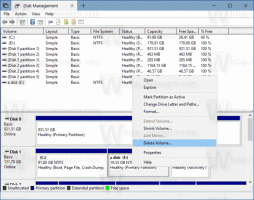Windows 10에서 앱 자동 업데이트를 비활성화하는 방법
Windows 10에서 유니버설(메트로) 앱을 사용하는 경우 시스템 업데이트와 마찬가지로 이러한 앱도 자동으로 업데이트된다는 것을 알았을 것입니다. 새 버전의 앱은 일반적으로 더 큽니다. 귀하의 동의 없이 설치되며 이로 인해 추가 트래픽이 발생하고 디스크 공간이 줄어들 뿐만 아니라 일부 앱은 새 버전에서 회귀, 변경된 디자인 또는 누락된 기능이 있을 수 있습니다. 따라서 모든 앱을 자동으로 업데이트하지 않고 수동으로 업데이트하는 것을 선호할 수 있습니다. Windows 10에서 앱 자동 업데이트를 비활성화하는 방법은 다음과 같습니다.
NS Windows 10에서 앱 자동 업데이트 비활성화, 이 차례를 따라라:
- 스토어 앱을 엽니다.
- 오른쪽 상단 모서리에 Microsoft 계정을 나타내는 사진(또는 흰색/회색 상자)이 표시되어야 합니다. 그것을 클릭하고 드롭다운 메뉴에서 설정 항목을 선택합니다.
- "자동으로 앱 업데이트" 스위치가 표시됩니다. 끄기로 설정하면 완료됩니다.
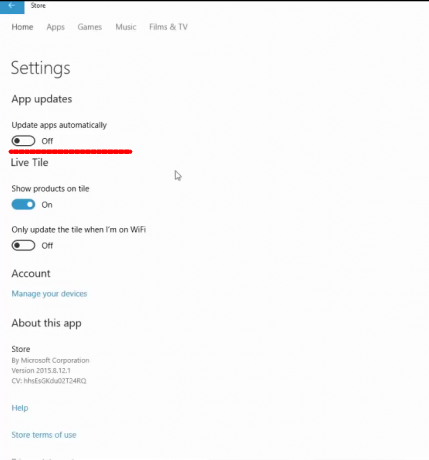
보시다시피 Windows 10에서 앱 자동 업데이트를 비활성화하는 것은 매우 쉽습니다. 원할 때 언제든지 켜거나 스토어 앱을 사용하여 항상 앱을 수동으로 업데이트할 수 있습니다. 고맙게도 사용자에게 강제로 적용되는 시스템 및 드라이버 업데이트와 달리 Windows 10에서 앱 업데이트 프로세스를 계속 제어할 수 있습니다.
그게 다야